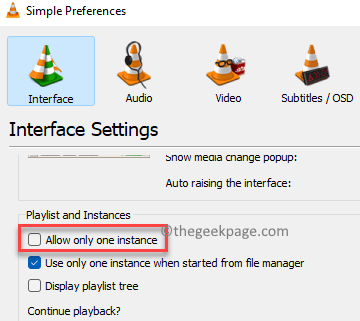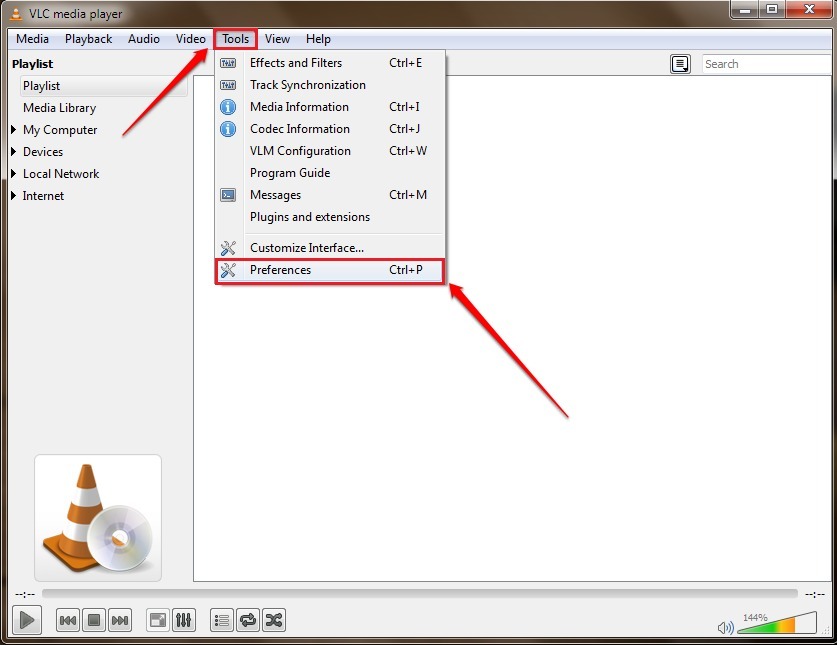Якщо ви використовуєте медіаплеєр VLC на своєму комп’ютері з Windows 10/11 для відтворення медіафайлів, ви, мабуть, помітили, що під час відтворення різних файлів одночасно він відкриває кілька вікон на вашому ПК. Це налаштування за замовчуванням для медіаплеєра VLC, і, отже, коли ви хочете відтворити кілька файлів одночасно, він автоматично відкриватиме різні вікна.
Хоча це здається зручним для багатьох, особливо якщо ви любите відтворювати кілька відео одночасно, це може бути проблемою, якщо ваш комп’ютер має лише 2 ГБ оперативної пам’яті та/або процесор з низьким енергоспоживанням. Більше того, не всім може бути комфортно з безладом. Однак деякі користувачі вважають його корисним, оскільки він дозволяє їм виконувати інші завдання одночасно з редагування аудіо- або відеофайлів, оскільки інший аудіо- або відеофайл продовжує відтворюватися разом з іншим вікно.
Отже, якщо ви не влаштовуєте цей параметр, ось як ви можете заборонити VLC відкривати кілька екземплярів у Windows 10/11.
Як запобігти відкриванню VLC кількох Windows
Як обговорювалося вище, параметри кількох екземплярів автоматично вмикаються, коли ви встановлюєте програму VLC Media Player ваш комп’ютер, а отже, коли ви відкриваєте нові аудіо- або відеофайли, коли один із них уже відтворюється, він відкриває кілька вікон за замовчуванням. Ось як вимкнути опцію кількох екземплярів у медіаплеєрі VLC на вашому ПК з Windows 10/11:
Крок 1: Запустіть медіаплеєр VLC, перейдіть до його панелі інструментів і натисніть у верхньому правому куті Інструменти.
Тепер натисніть на вподобання у списку.
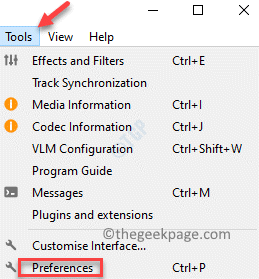
Крок 2: В Прості параметри вікно, що відкриється, перейдіть до Інтерфейс табл.
Тут, під Налаштування інтерфейсу розділу, перейдіть до Список відтворення і Приклади розділ.
Тепер поставте прапорець поруч Дозволити лише один екземпляр.
Натисніть кнопку Зберегти кнопку нижче, щоб зберегти зміни та вийти.
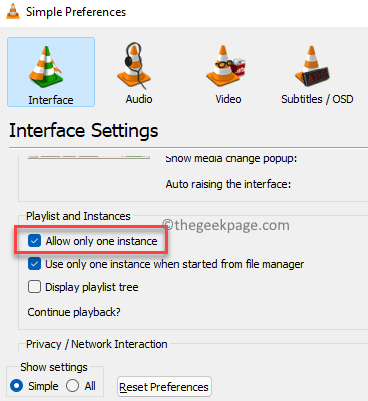
Тепер відтворіть аудіо- або відеофайл у вікні, і коли ви спробуєте відкрити інший файл для перегляду або редагування, він не відкриє інший екземпляр медіаплеєра VLC. Натомість він завершить запущений екземпляр, запустить новий.
*Примітка - Однак, якщо ви хочете, щоб медіаплеєр VLC коли-небудь знову автоматично відкривав кілька екземплярів на вашому ПК з Windows 10/11 пізніше просто виконайте крок 1, а потім зніміть прапорець біля пункту Дозволити лише один екземпляр у списку відтворення та екземплярах розділ.